旧电脑装哪个系统好,旧电脑重装系统教程【详细教程】
发布时间:2024-09-18 14:39:46
旧电脑装哪个系统好?
对于旧电脑的使用,许多人的核心需求非常简单——只要能正常使用并且运行流畅就好。然而老旧硬件的性能往往无法跟上现代系统的要求,这时候,选择合适的操作系统就显得尤为重要。旧电脑通常性能有限,因此我们需要一个轻量级、占用资源少且兼容性良好的系统,才能确保它在日常使用中保持稳定与流畅。下面我就看看旧电脑重装系统教程吧!

一、重装系统所需工具
系统版本:win7企业版
装机工具:电脑店u盘启动盘制作工具(点击红字下载)
二、重装系统前期准备
1、准备一个容量在8GB或以上的空白u盘,提前准备好所需的u盘启动盘,并确保其可靠性和完整性。
2、备份重要数据:在重装系统之前,备份重要的个人文件和数据是至关重要的。你可以使用外部硬盘、云存储或其他备份工具来创建备份。确保所有重要的照片、文档、音频、视频和其他个人文件都得到妥善保护,以防止丢失或损坏。
3、按照如下图所示的步骤,依次点击即可下载win7系统的镜像文件:
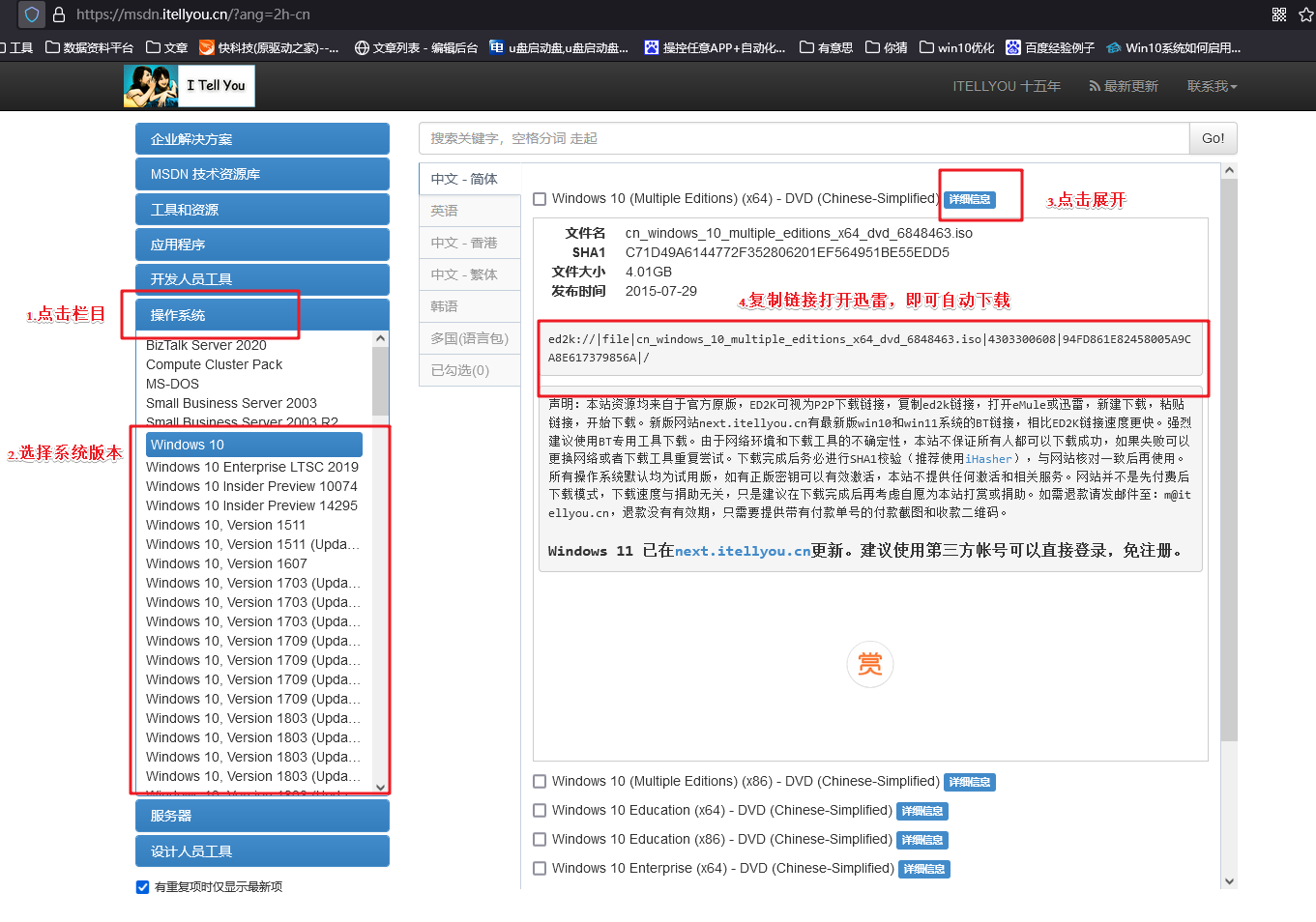
三、重装win10系统教程
1、制作u盘启动盘
a.打开百度,搜索【电脑店】,认准官网点击进入。下载电脑店u盘启动盘制作工具的最新版,下载前务必要关掉防火墙及杀毒软件。
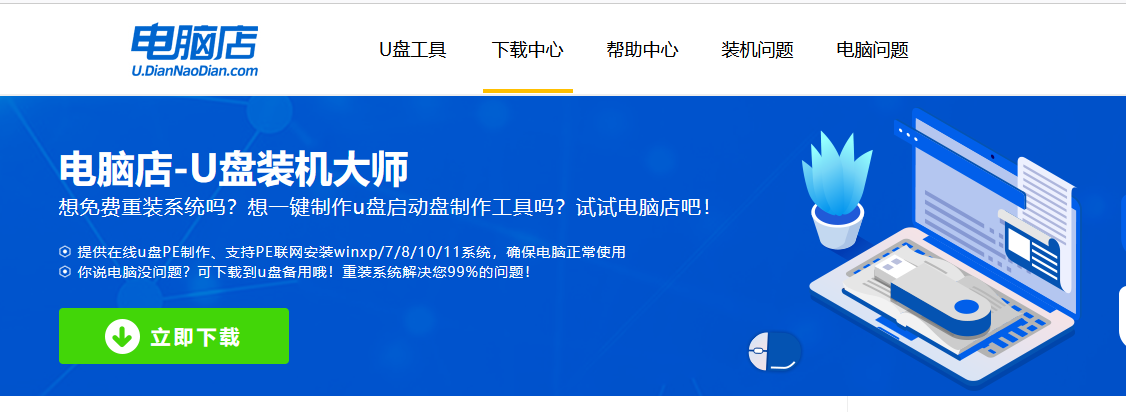
b.下载完成,解压并打开即可开始制作。
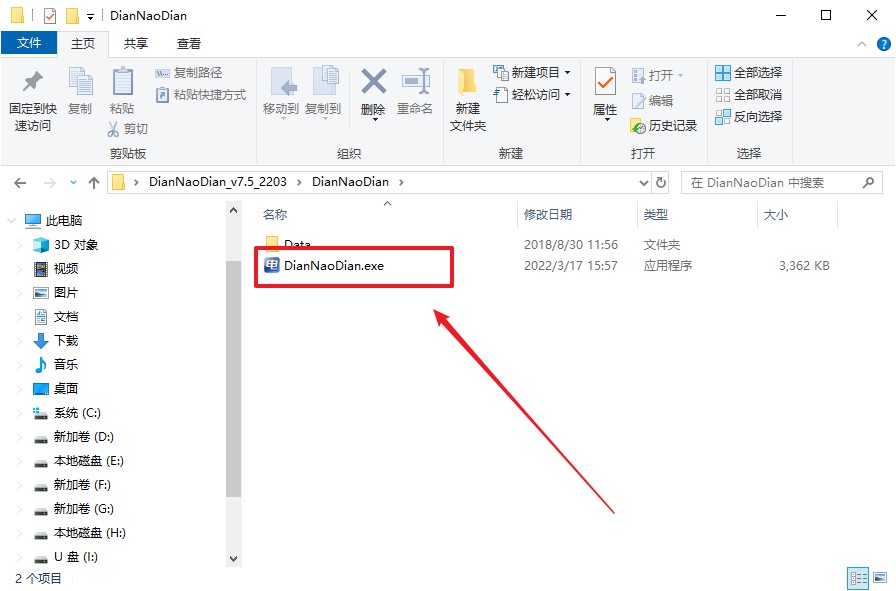
c.将u盘插入电脑当中,软件会自动识别到u盘的信息。默认其他设置,直接点击【全新制作】。
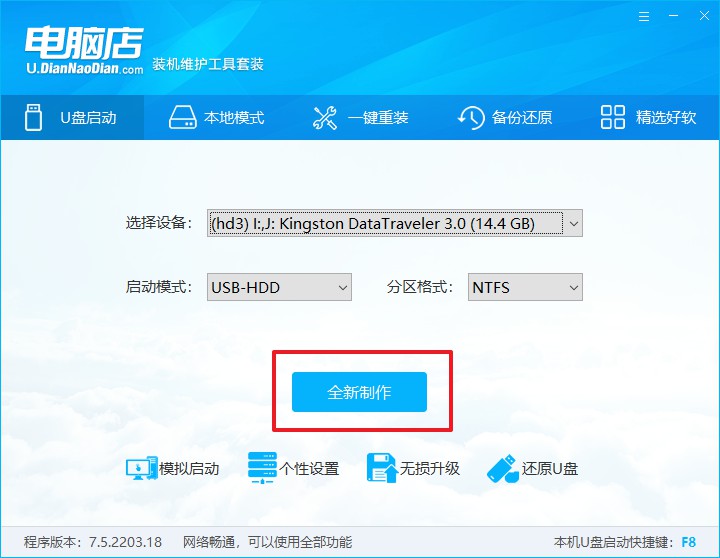
2、bios设置u盘启动
a.在电脑店首页即可查询u盘启动快捷键,主要用于设置进入BIOS的启动项设置界面,如下图所示:
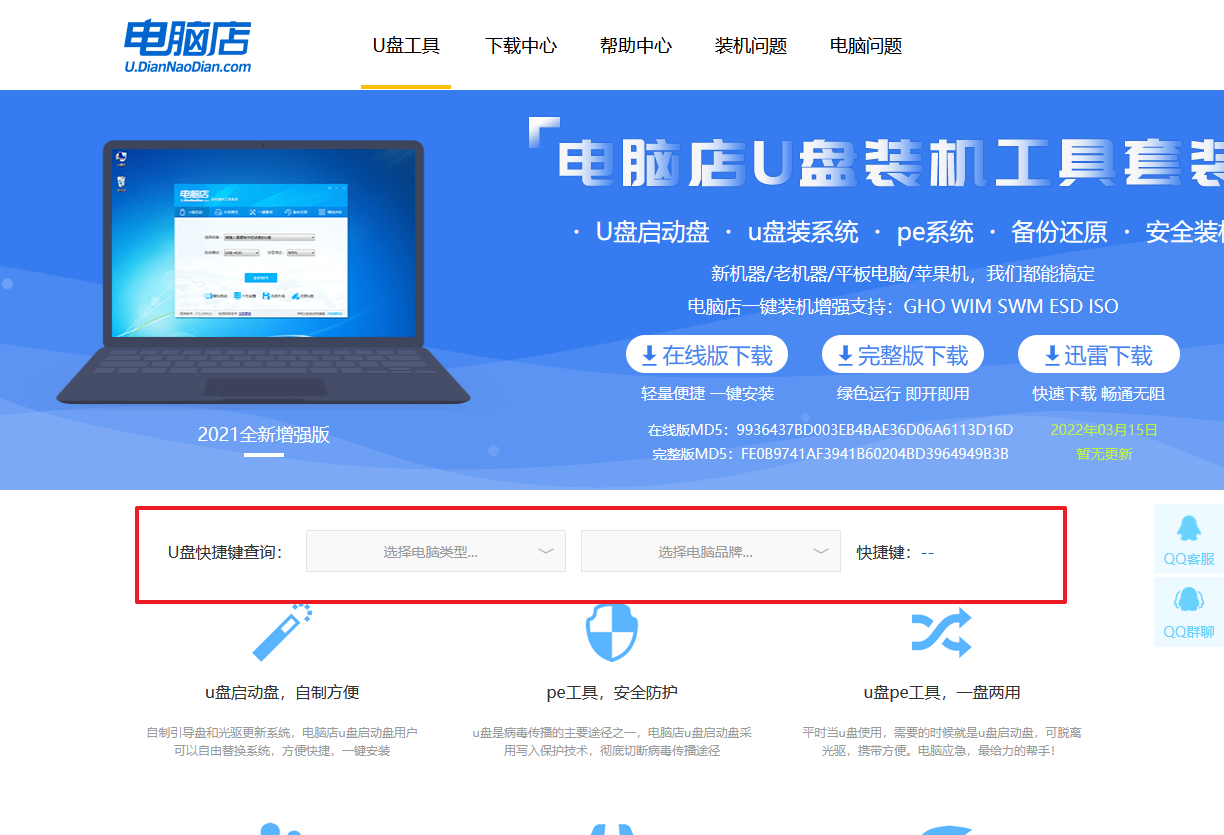
b.插入u盘启动盘后重启电脑,不停按下快捷键,即可进入选择界面。
c.按键盘加减号,将u盘移动到第一位,按下F10保存并退出。
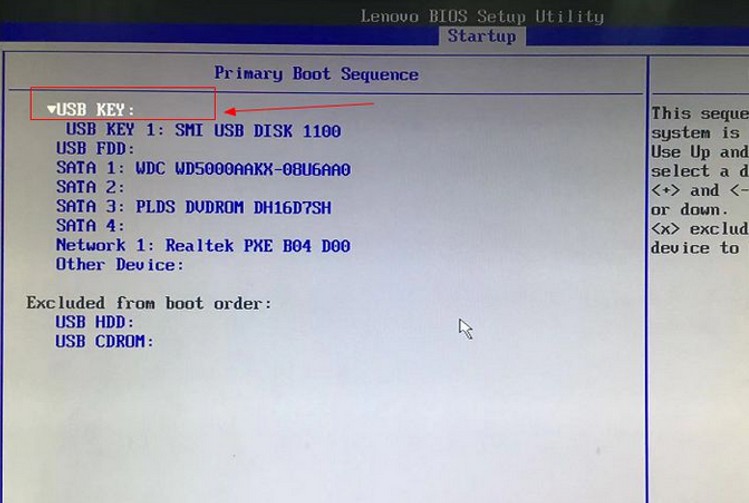
d. 回车后就可以进入电脑店winpe主菜单选择了,一般选择第一项。
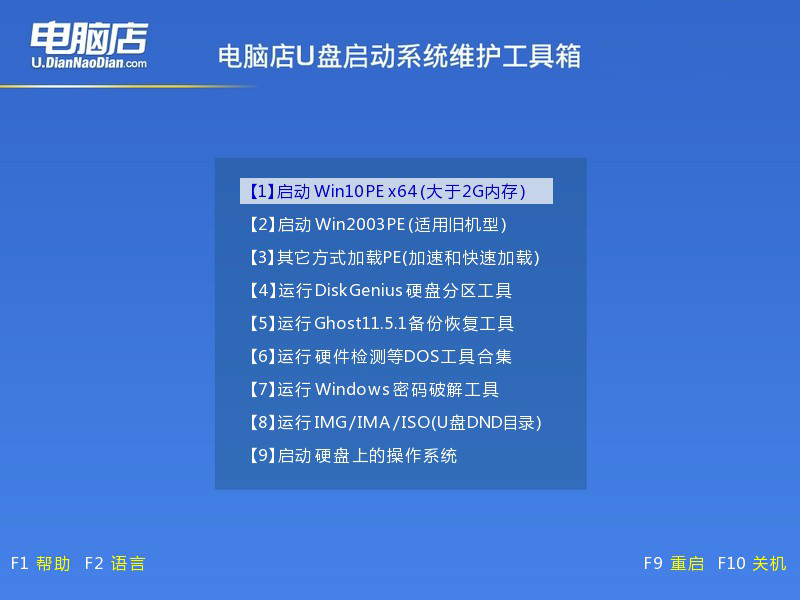
3、u盘装win7
a.进入winpe系统后,打开装机工具。
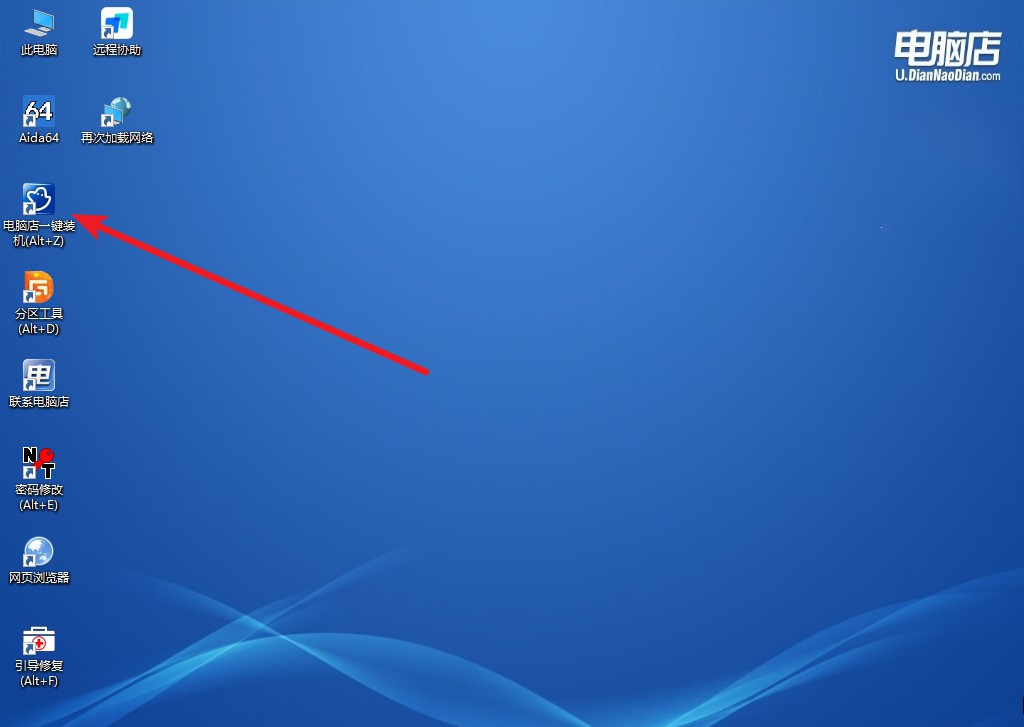
b.在界面中,根据提示完成重装前的设置,点击【执行】。
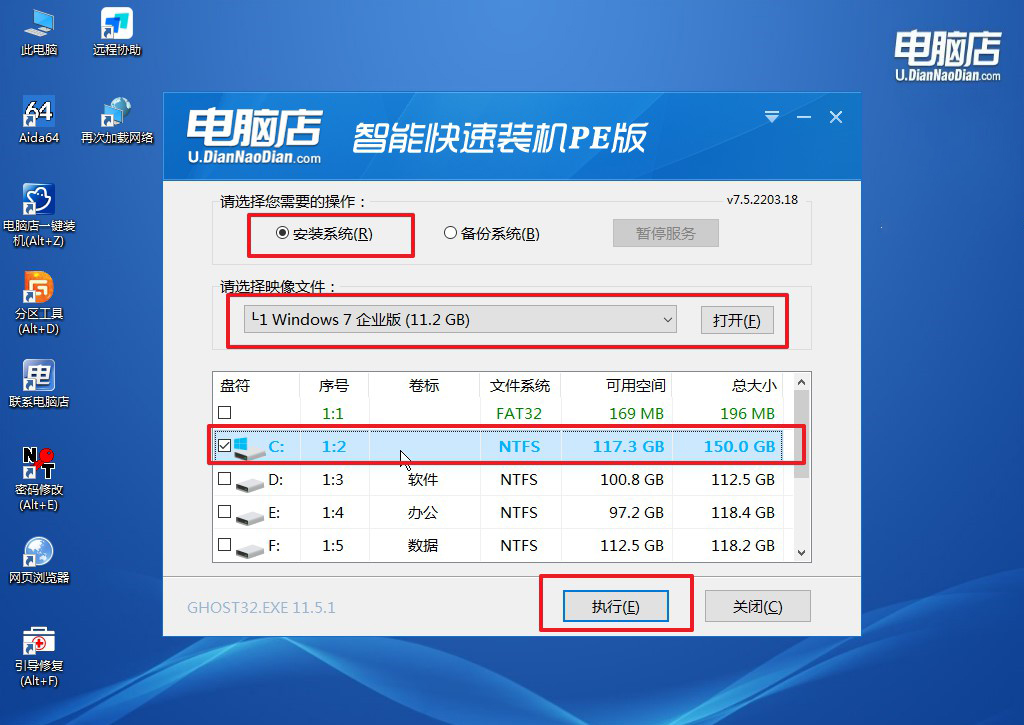
c.默认还原设置,勾选【完成后重启】,接下来就是等待安装完成了。
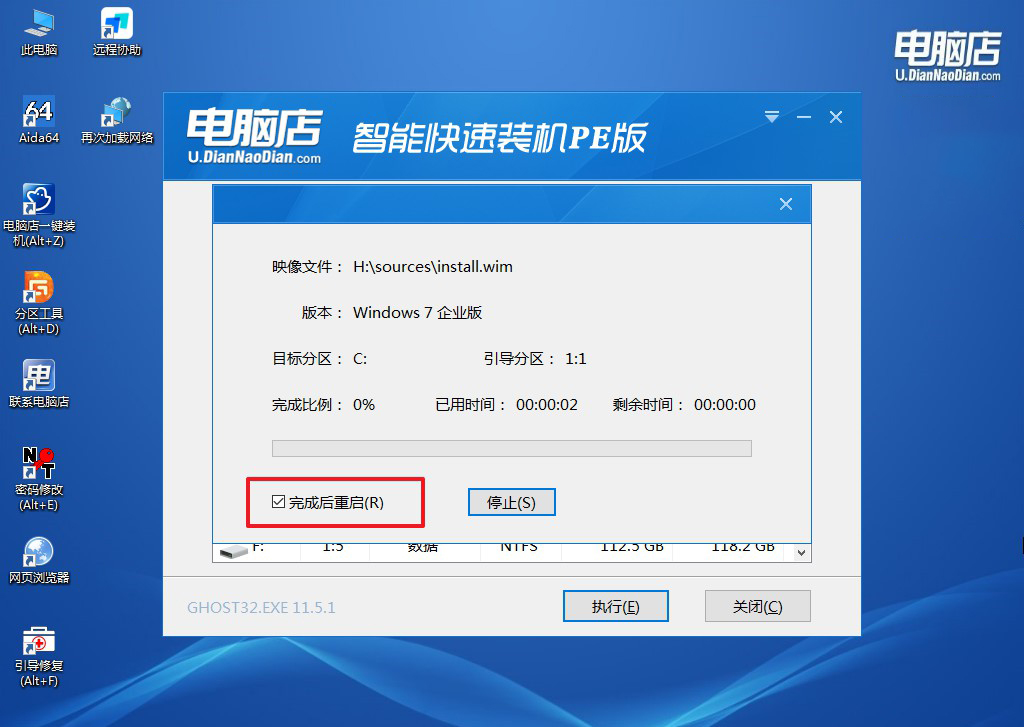
d.之后会重启电脑,我们稍等一会就可以进入win7系统了。
四、重装系统相关内容
电脑装系统盘怎么分区?
在给电脑装系统时,分区是一个重要的步骤,决定了硬盘的空间分配。首先,进入系统安装界面后,选择“自定义(高级)”安装选项,你会看到硬盘的当前分区状态。若硬盘上已有数据,可以选择格式化已有分区,或者删除现有分区重新分配。在新硬盘上,则需手动创建分区。通常,建议为系统盘(C盘)分配100GB到200GB的空间,足够安装操作系统和常用软件。其他分区可用于存储个人文件或数据,确保系统和数据分开存储,以便以后重装系统时不影响个人文件。完成分区后,选择系统盘作为安装位置,继续进行系统安装。
旧电脑重装系统教程就跟大家讲解到这里了,要知道,旧电脑的核心诉求是尽可能地在现有硬件基础上运行流畅。因此,在为其挑选操作系统时,轻量化与兼容性是关键考量因素。无论是基于Linux的轻量级发行版,还是优化后的Windows版本,只要能与硬件匹配,都可以带来不错的使用体验。

